はじめに
2024年7月29日における
Google Play Consoleで事前登録設定した内容を残しておきます。
リリース経験済みの方向けに書きます。
↓iOSはこちら↓
前準備
Google Play Console上で対象のアプリ項目を開いた後、
→ダッシュボード
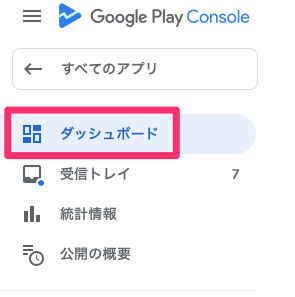
→アプリのセットアップに提示されている内容を全て入力しておきます。

事前登録設定
内容は大きく3ステップです。
1.クローズドテスト-事前登録で審査へ提出
2.審査完了を待つ
3.事前登録設定後-審査へ提出
計2回の審査が必要です。
1.クローズドテスト-事前登録で審査へ提出
ダッシュボードをクリックすると事前登録におけるアプリ審査までのタスクが表示されています。
こちらを上から順番に設定していきます。
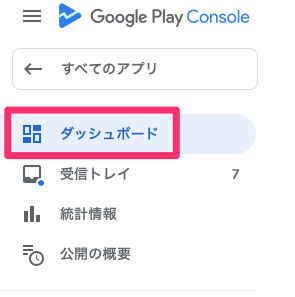
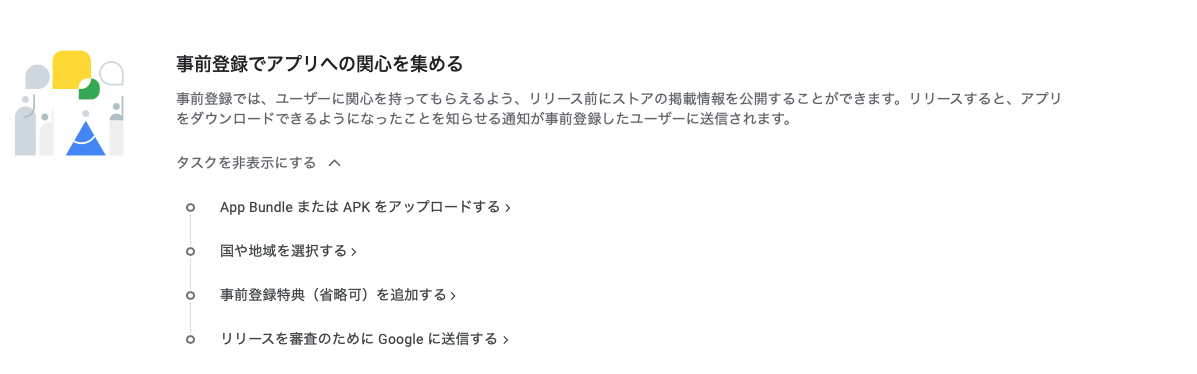
「App Bundle または APKをアップロードする」をクリック
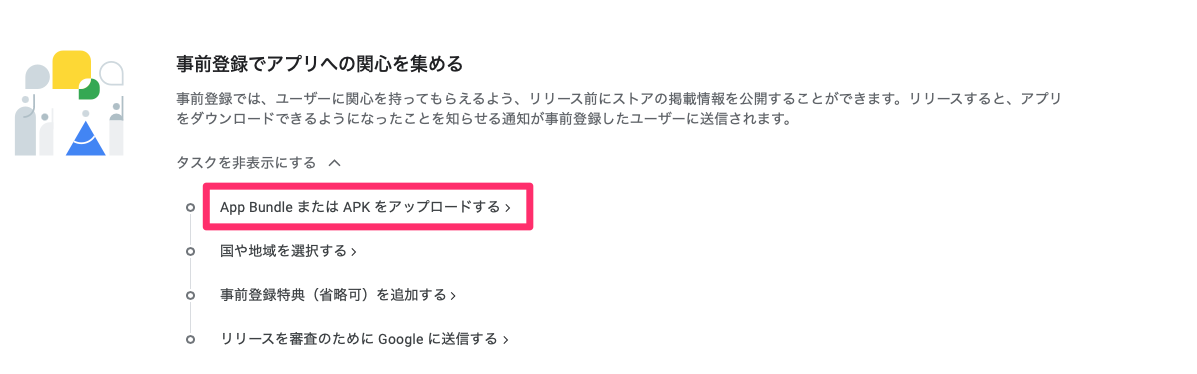
事前登録の項目に移動します。
「クローズドテストに移動」をクリック

トラックを作成
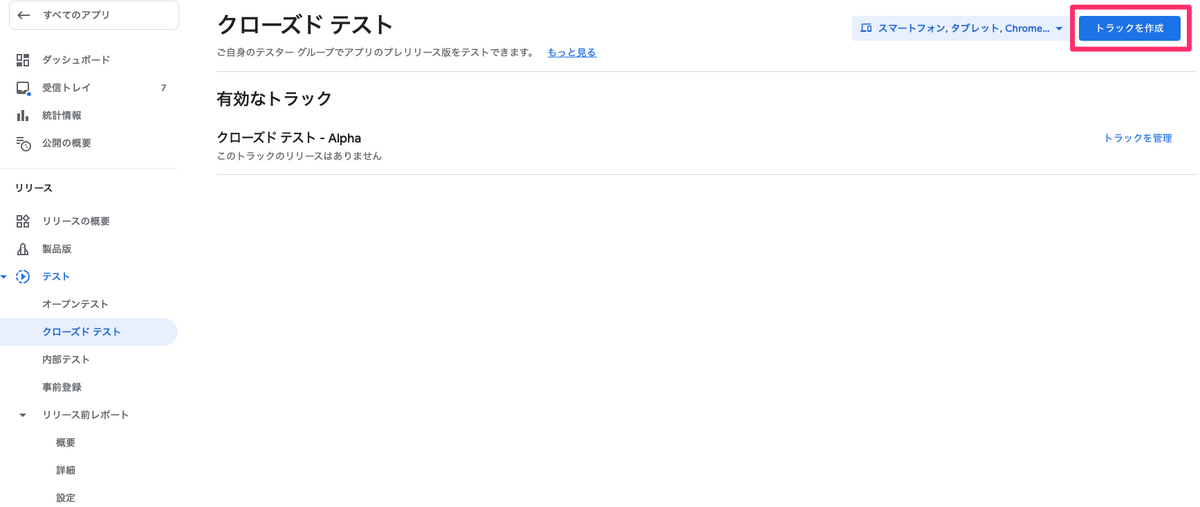
適当にトラックの名前を入力(今回は事前登録という名前にしました。)
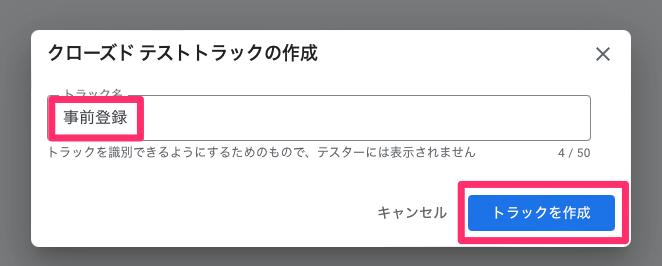
新しいリリースを作成(国を選択から実施した方がスムーズかもしれません。)
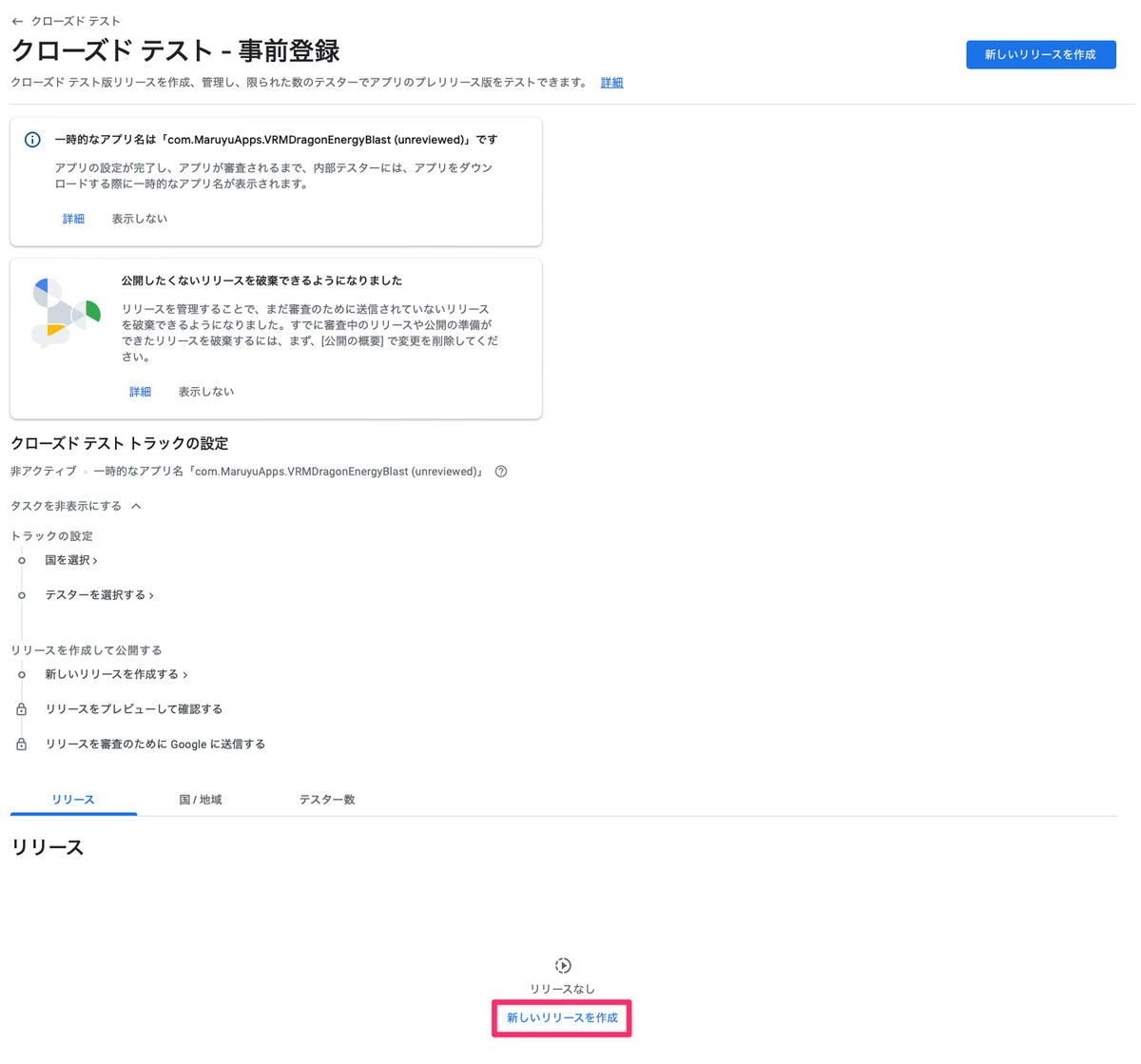
アプリデータ(aabファイル)をアップロード

次へ

配信国等が設定できていないというエラーが表示されるため設定します。
→クローズドテスト

→クローズドテスト-事前登録
→トラックの管理
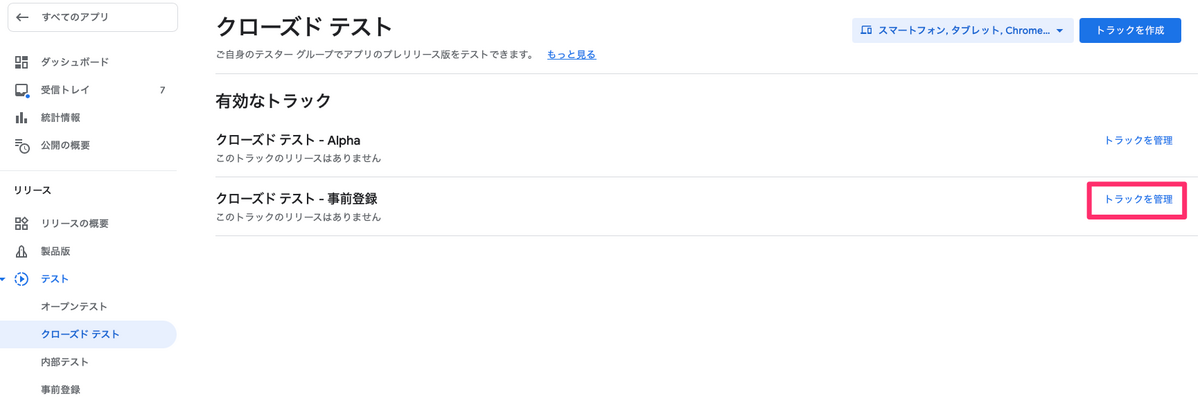
残りのタスクが表示されますので上から順番に実施していきます。
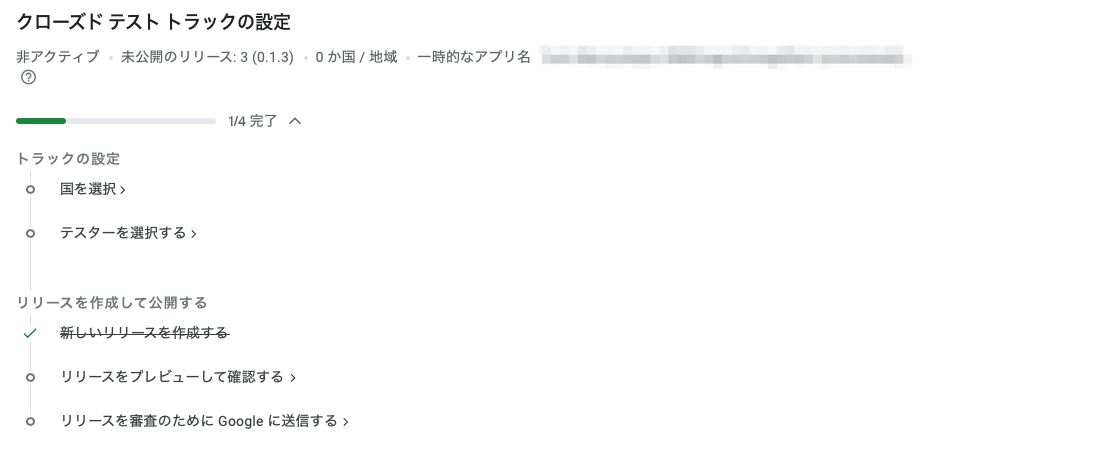
配信する国/地域を選択
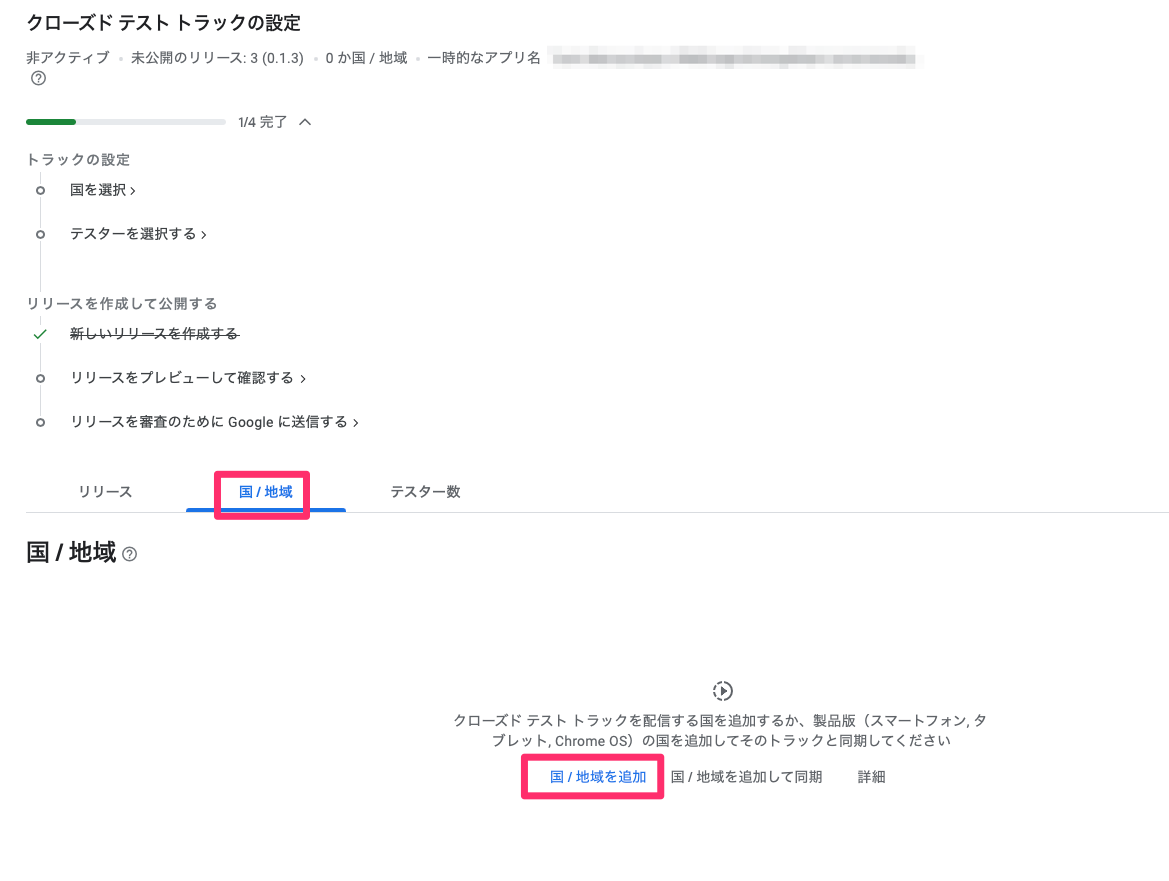
テスターを設定します。
誰かにテストしてもらうわけではないため
自分のアドレスを指定しておきます。

「リリースをプレビューして確認する」をクリック
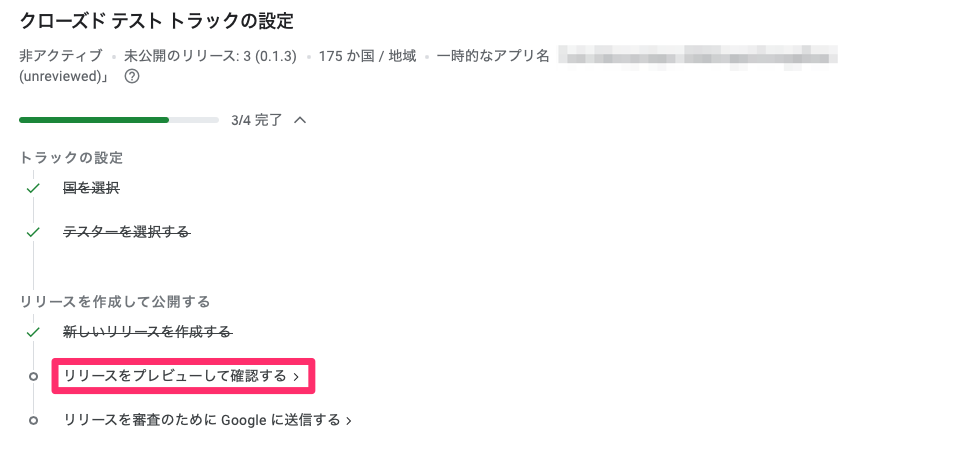
「保存」をクリック

公開の概要に移動します。
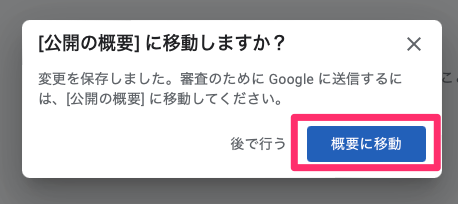
公開の概要のページに遷移します。
念のため、「管理対象の公開:オン」にして進めました。
→○件の変更を審査に送信
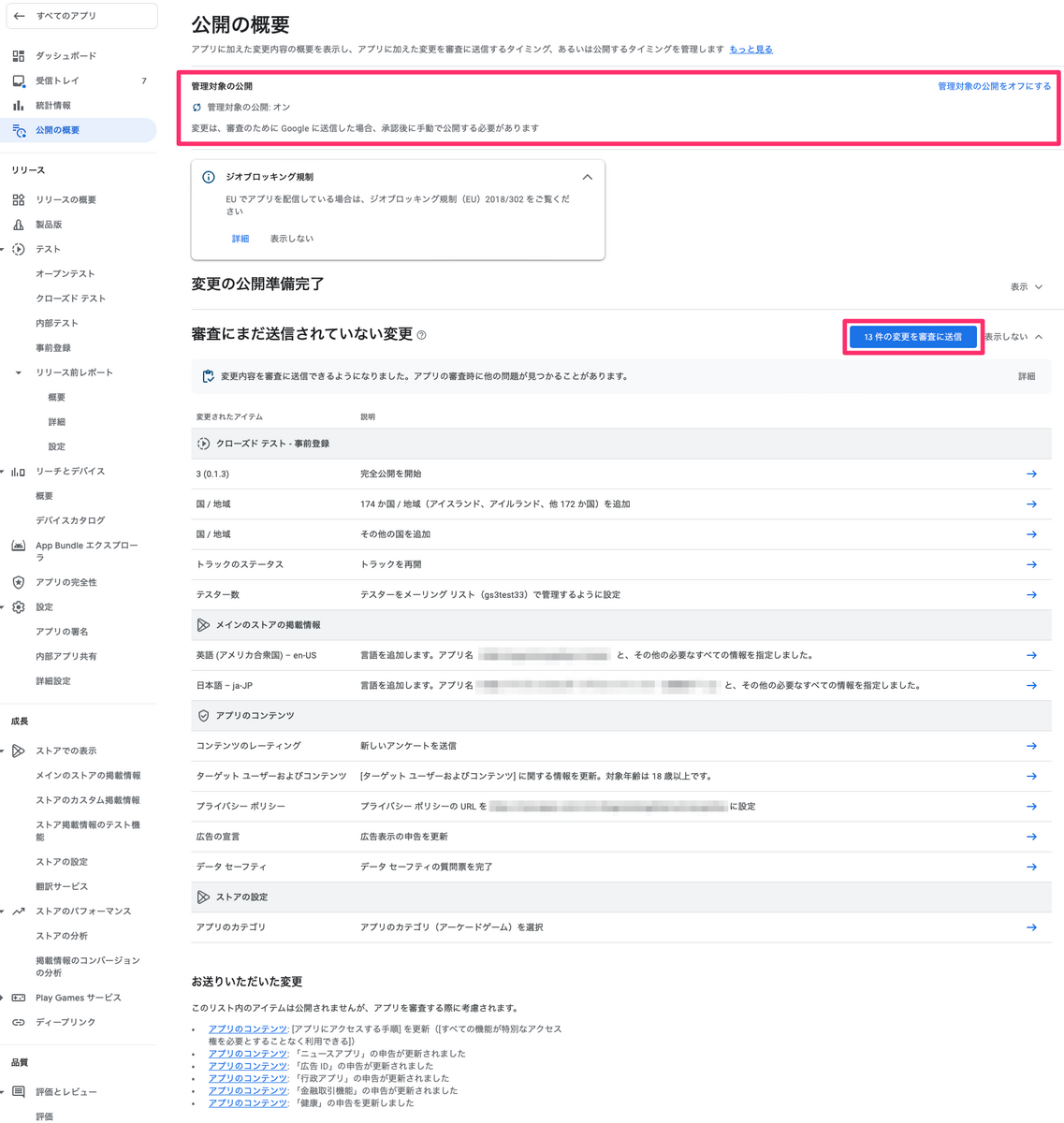
確認ウインドウが表示されます。
→変更を審査に送信

2.審査完了を待つ
審査送信後、下記を確認すると審査中になっているはずです。
→「クローズドテスト - 事前登録」
→「トラックを管理」


審査完了を待ちます。
3.事前登録設定
審査が完了したら事前登録メニューを開き
事前登録開始へ向けて設定をしていきます。
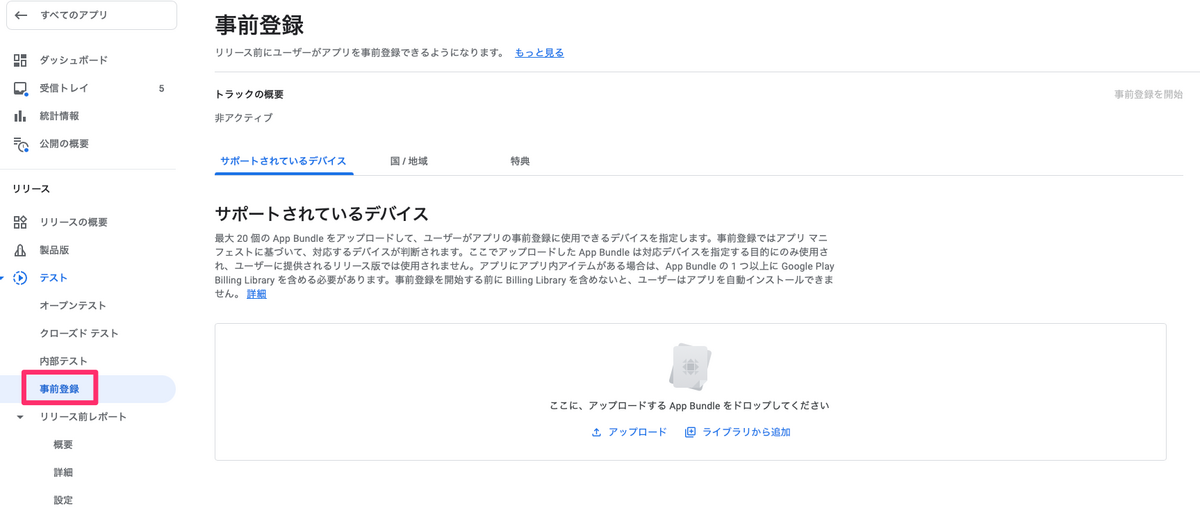
やることは4つです。
1.対象のアプリデータを選択
2.事前登録の対象国を選択
3.事前登録特典の有無を選択
4.審査へ提出
1.対象のアプリデータを選択
「ライブラリから追加」をクリックし対象のアプリデータを選択
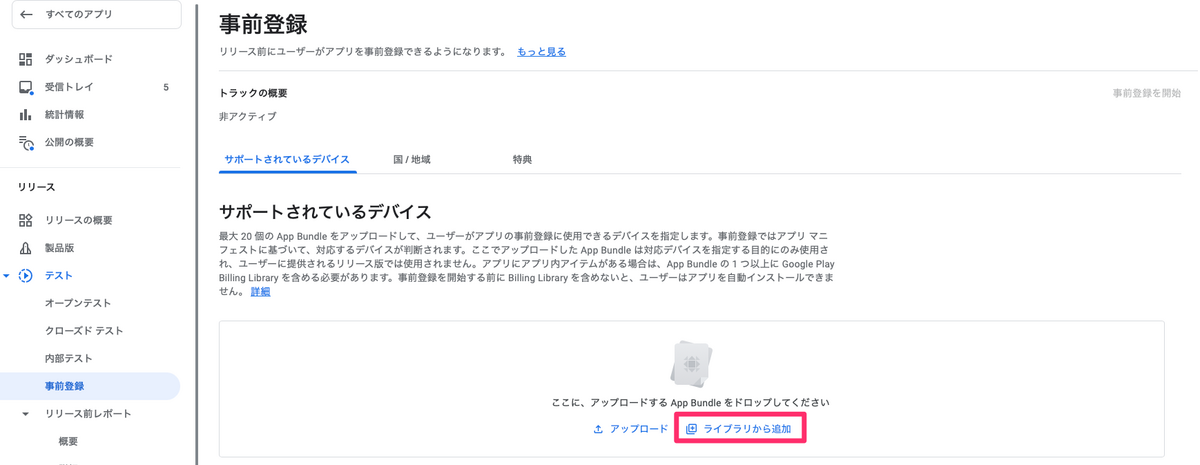
追加できたら保存を押します。

2.事前登録の対象国を選択
「国/地域」タブを選択
→「国/地域を編集」から設定します。
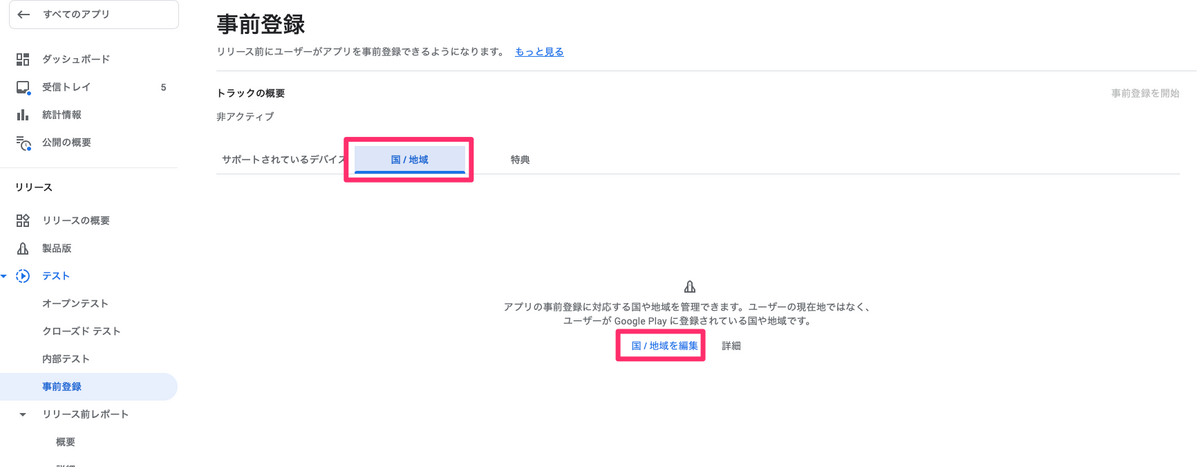
事前登録の対象としたい国を設定後、保存します。

3.事前登録特典の有無を選択
「特典」タブを選択
→特典の有無を設定
→保存
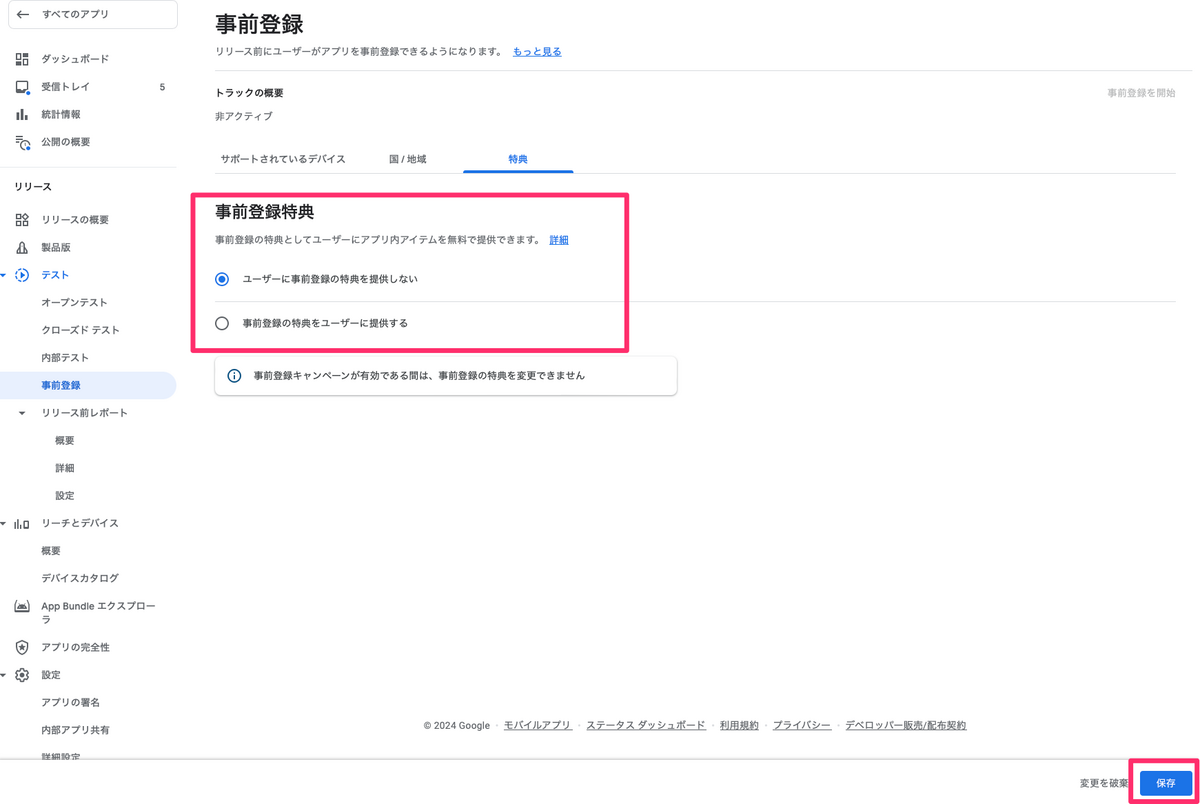
以上3点の設定が完了すると「事前登録を開始」が押せるようになります。

「事前登録を開始」を押すと次のウインドウが表示されますので「保存」を押し進みます。
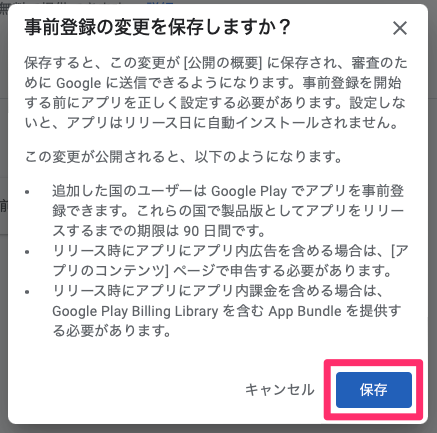
その後、自動的に公開の概要に移動します。
変更内容を審査に送信して待ちます。
→「○件の変更を審査に送信」
→「変更を審査に送信」
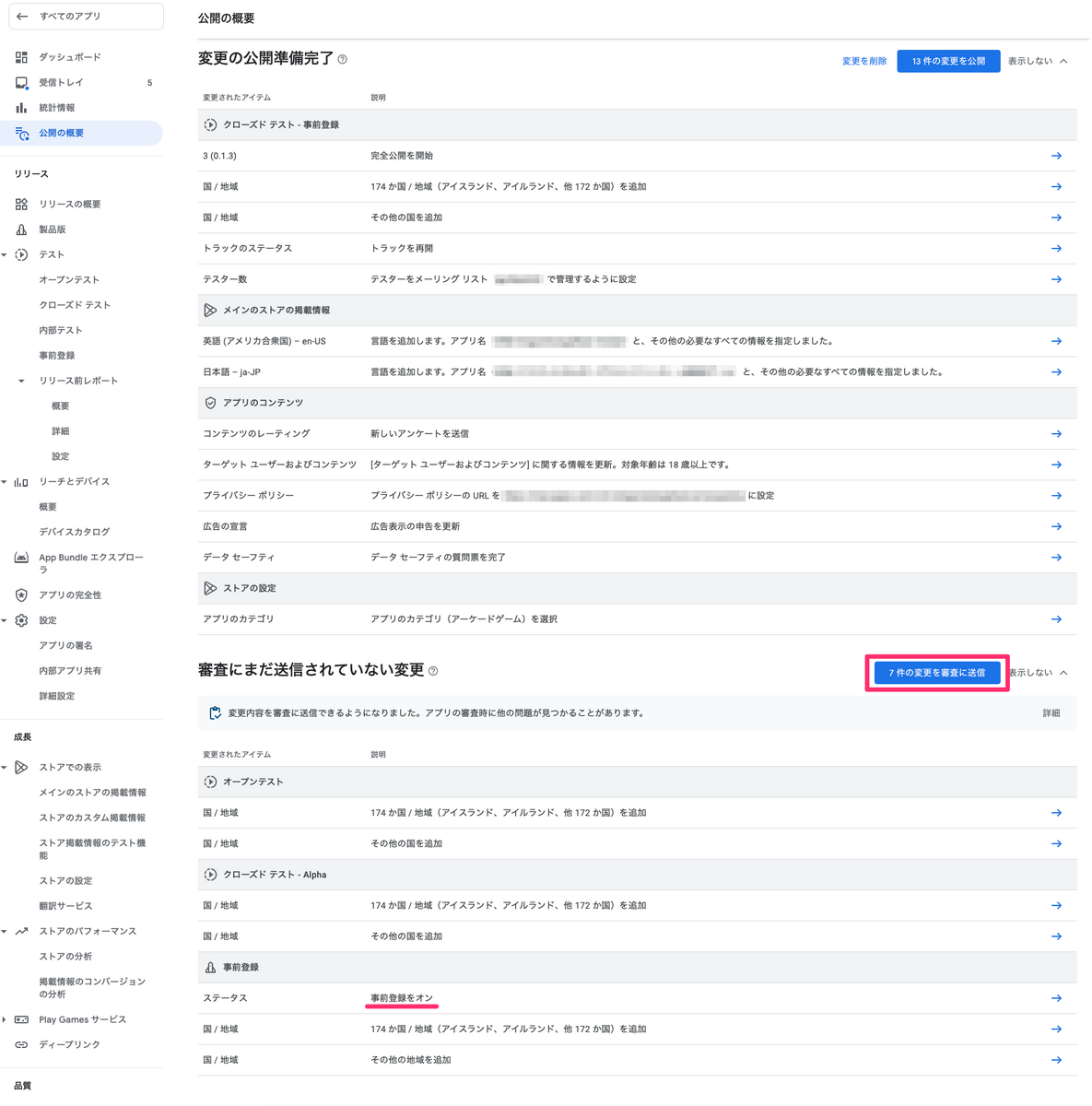

審査完了後
公開することで事前登録が開始されます。
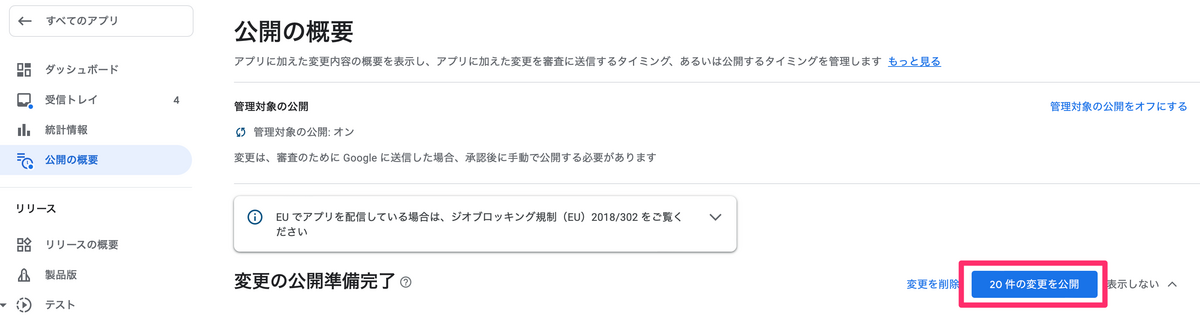
確認
アプリページは半日〜1日経つと見えるようになっていました。
アプリページへのリンクは以下になります。
https://play.google.com/store/apps/details?id=事前登録したアプリID
※"事前登録したアプリID"にご自身のアプリIDを入力してください
Google Play Condoleのアプリ一覧でアプリタイトルの下に書いてある文字列です。
テスト端末でアプリページへ行ってもインストールするボタンで表示されてしまうため 家族や友達などの端末で確認すると良いでしょう。
事前登録数は「リリースの概要」から確認可能です。

製品版のリリース<追記>
Androidでは事前登録をしたからといって所定の日に自動でリリースされるわけではありません。
製品版としてリリース設定を行う必要があります。
(製品版の方でも配信国の設定が必要なのでお忘れなく!)

製品版リリースにあたり再度審査があるため余裕を持って申請した方が良いでしょう。
審査提出時、審査完了しても製品版がリリースされないように
「管理対象の公開」設定はオン にて進めます。

審査提出

あとは、審査日までに審査が終わった状態でリリース日まで待ち、
リリース日に公開を開始すれば完了です。
注意:製品版審査はお早めに<追記>
製品版の審査の方が事前登録の審査より厳しいです。
製品版で審査を提出したところ、ポリシー違反で落とされてしまいました。
早い段階で製品版の審査を進めた方が良いでしょう。
おわりに
事前登録設定において「変更を公開」というボタン表示が
インストールできる状態を指す公開ではないのかと不安になりますね。
製品版やオープンテストでアプリデータをアップロードしていない限り
ストア上でインストールできる状態にはならなさそうですね。
なにか得るものがありましたら幸いです。